|
Thực hiện nộp tờ khai thuế qua T-VAN
Để thực hiện nộp thuế qua T-VAN bằng chương trình ETAX, bạn thực hiện lần lượt các
bước sau:
- Bước 1: Đăng ký tài khoản T-VAN .
Trên phần mềm ETAX bạn có thể tạo tài khoản bằng cách chọn vào chức năng "Tài
khoản T-VAN". Sau đó click vào chữ "Đăng ký"
để đăng ký tài khoản mới.
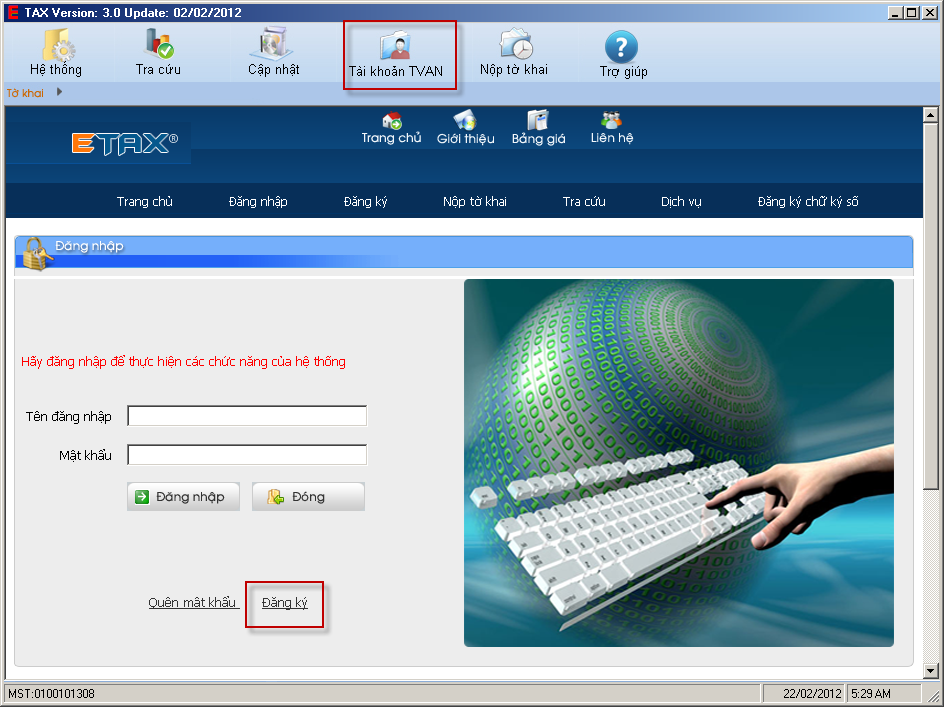
Nhập đầy đủ thông tin doanh nghiệp vào phần thông tin về công ty, mã số thuế doanh
nghiệp chính là tên tài khoản đăng nhập.
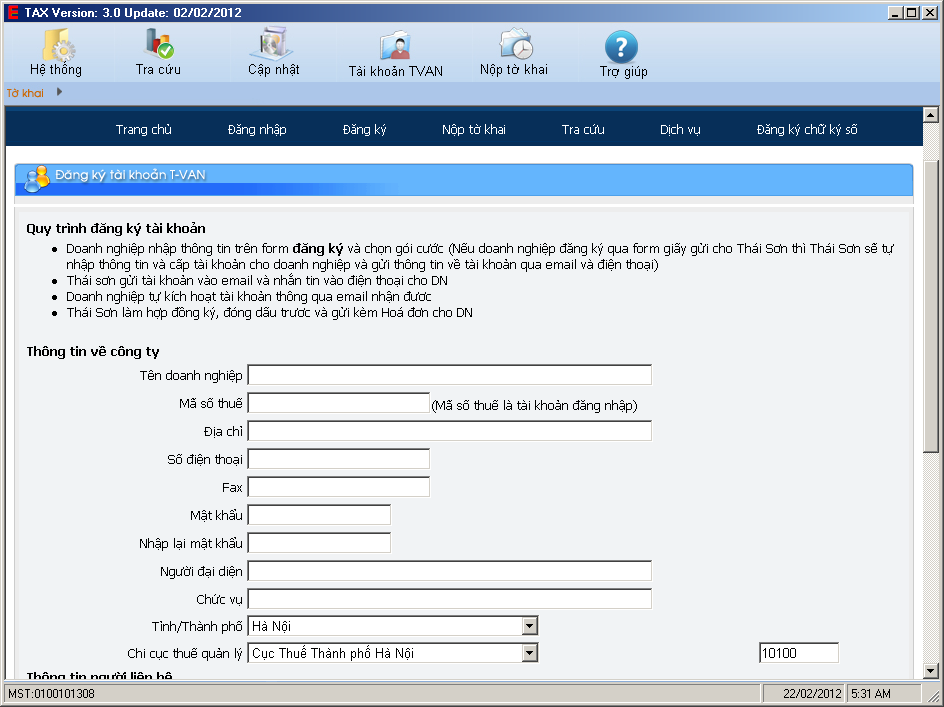
- Bước 2: Đăng ký chữ ký số.
Nếu doanh nghiệp chưa có chữ ký số có thể đăng ký mua chữ ký số, trên
phần mềm ETAX chọn "Dịch vụ hỗ trợ", chọn chức năng "Đăng
ký chữ ký số" để đăng ký mua chữ ký số qua mạng, hoặc
liên hệ trực tiếp qua các văn phòng của Công ty Thái sơn đê mua chữ ký số.
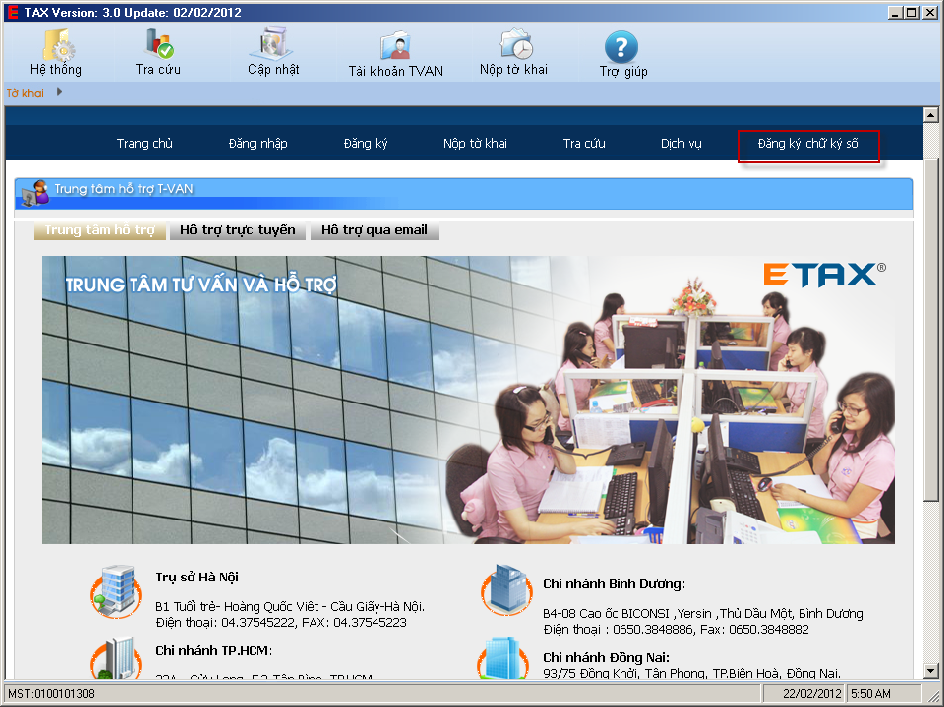
- Bước 3: Đăng ký hồ sơ nộp tờ khai thuế qua T-VAN .
Đăng ký hồ sơ nộp tờ khai thuế qua T-VAN bạn cần thực hiện đăng ký Đăng ký khai thuế
qua dịch vụ T-VAN (01-DK_T-VAN) và Đăng ký hồ sơ khai thuế qua dịch vụ T-VAN
(05-DK_T-VAN)
Đăng ký khai thuế qua dịch vụ T-VAN: Đăng ký thông tin doanh nghiệp, thông
tin chữ ký số và thông tin của nhà cung cấp T-VAN mà doanh nghiệp thực hiện nộp
hồ sơ khai thuế với cơ quan thuế.
Đăng ký hồ sơ khai thuế qua dịch vụ T-VAN: Doanh nghiệp đăng ký các hồ sơ
khai thuế sẽ thực hiện nộp qua T-VAN với cơ quan thuế.
1. Đăng ký khai thuế qua dịch vụ T-VAN (01-DK_T-VAN)
Bạn vào mục "Hồ sơ đăng ký T-VAN" chọn mục
"Đăng ký khai thuế qua dịch vụ T-VAN". Doanh nghiệp điền
đầy đủ thông tin vào màn hình nhập sau đó chọn "Ghi" để ghi lại thông
tin và nộp lên cơ quan thuế.
Lưu ý: Chức năng "Lấy thông tin chữ ký số", để thực hiện chức năng, doang
nghiệp thực hiện cắm chữ ký số vào máy tính, chọn chức năng "Lấy thông tin
chữ ký số", lựa chọn chữ ký số của mình chọn "OK" để đưa thông tin
chữ ký số vào các ô dữ liệu tương ứng.
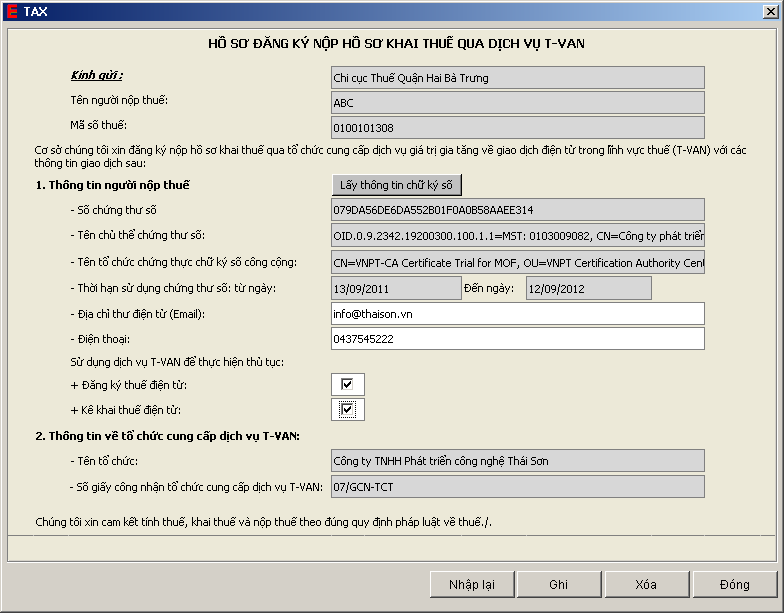
2. Đăng ký hồ sơ khai thuế qua dịch vụ T-VAN (05-DK_T-VAN)
Bạn vào mục "Hồ sơ đăng ký T-VAN" chọn mục "Đăng
ký hồ sơ khai thuế qua dịch vụ T-VAN". Doanh nghiệp lựa chọn các hồ
sơ khai thuế dùng để nộp qua T-VAN và nhập kỳ tính thuế bắt đầu thực hiện nộp hồ
sơ khai thuế.
Lưu ý: Hồ sơ "Đăng ký hồ sơ khai thuế qua dịch vụ T-VAN" có thể
được lập nhiều lần, tùy vào nhu cầu nộp các hồ sơ khai thuế khác nhau lên T-VAN.
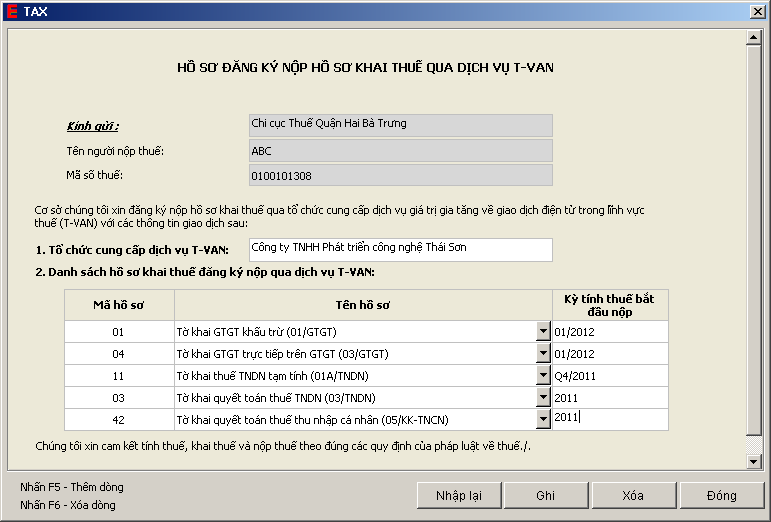
3. Nộp hồ sơ đăng ký
Để nộp hồ sơ đăng ký lên cơ quan thuế bạn chọn mục "Nộp tờ khai"
trên menu chương trình. Trước khi nộp lên cơ quan thuế bạn phải tiến hành ký điện
tử cho hồ sơ đăng ký
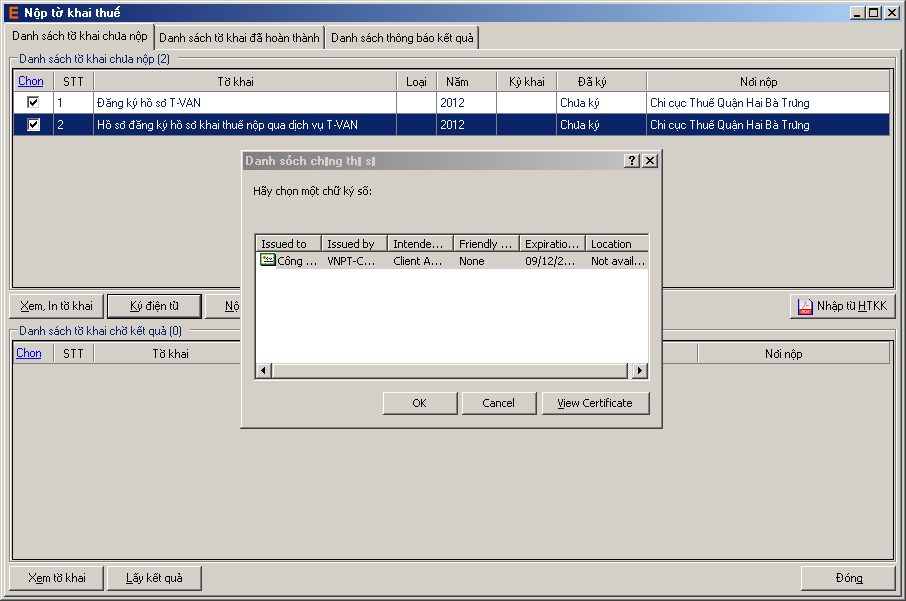
Sau đó bạn chọn nộp tờ khai lên cơ quan thuế và lấy kết quả từ cơ quan thuế bằng
cách chọn "Lấy kết quả".
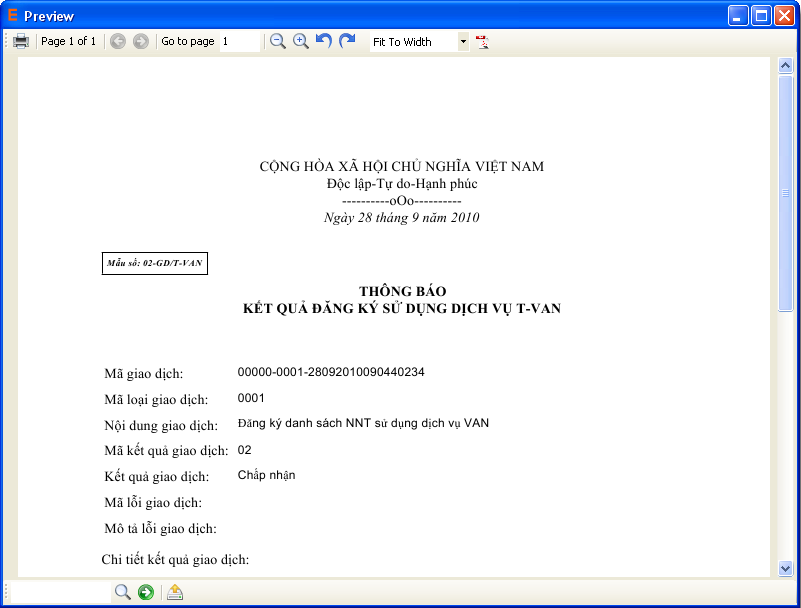
Đăng ký các hồ sơ khác lên cơ quan thuế, bạn làm tương tự như trên.
Sau khi đã tiến hành nộp các hồ sơ đăng ký lên cơ quan thuế. Bạn có thể tiến hành
khai các tờ khai thuế để nộp lên cơ quan thuế qua T-VAN.
-Ví dụ: Khai tờ khai thuế 01-GTGT, doanh nghiệp tiến hành khai theo nghiệp vụ của
cơ quan thuế đối với tờ khai này.
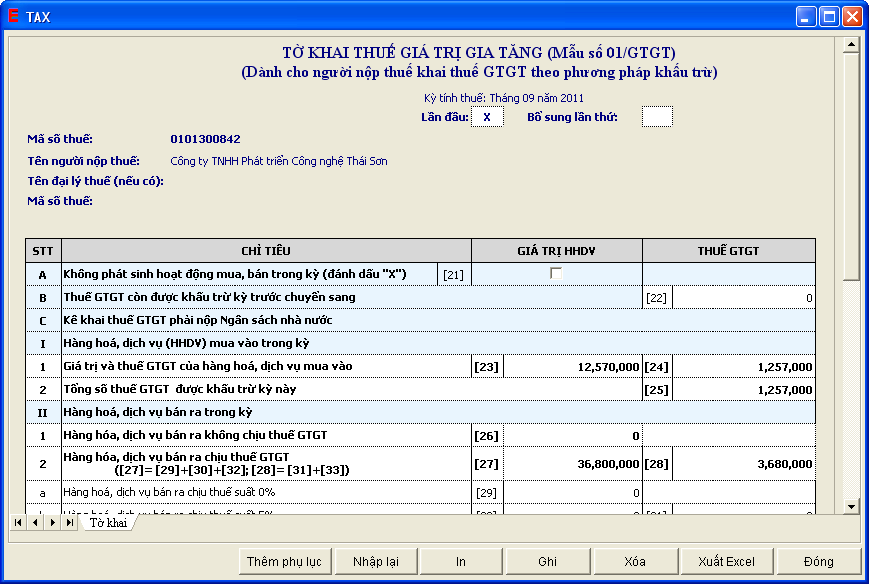
Sau khi kê khai xong doanh nghiệp nhấn nút "Ghi" để ghi
lại dữ liệu tờ khai và tiến hành nộp lên cơ quan thuế thông qua mục nộp tờ khai
trên phần mềm.
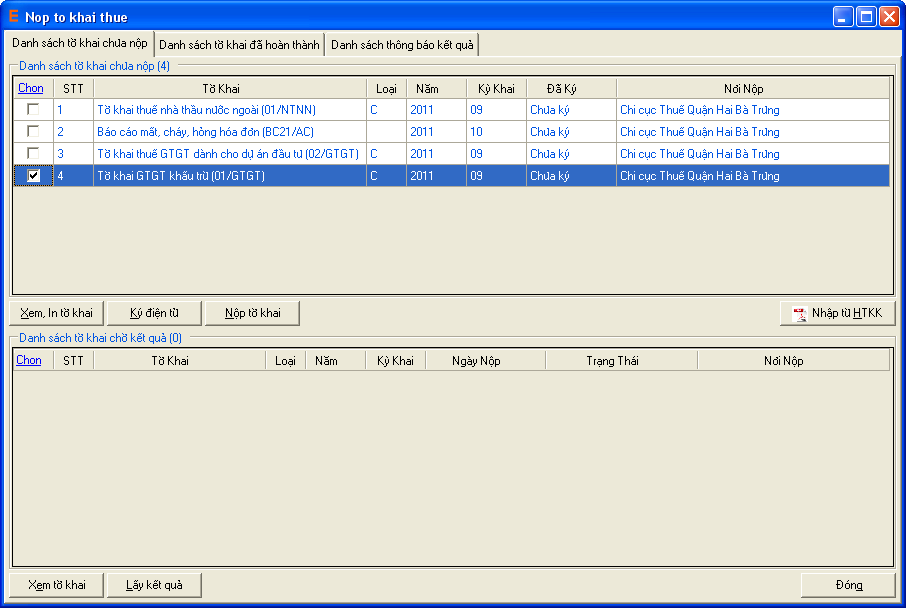
Trước khi nộp lên cơ quan thuế tờ khai cũng phải tiến hành ký điện tử trước khi
nộp và chờ nhận phải phản hồi từ cơ quan thuế giống như bước lập hồ sơ đăng ký.
Các tờ khai thuế khác như TNDN, TNCN, Thuế môn bài, thuế tài nguyên... Doanh nghiệp
tiến hành tương tự giống như tờ khai 01-GTGT
|